如何在 Windows 11 上启动期间启动应用程序
来源:云东方
时间:2023-04-30 09:11:20 369浏览 收藏
一分耕耘,一分收获!既然都打开这篇《如何在 Windows 11 上启动期间启动应用程序》,就坚持看下去,学下去吧!本文主要会给大家讲到等等知识点,如果大家对本文有好的建议或者看到有不足之处,非常欢迎大家积极提出!在后续文章我会继续更新文章相关的内容,希望对大家都有所帮助!
在 Windows 11 上,您可以通过“设置”应用或将快捷方式放在“启动”文件夹中轻松控制应用启动行为。如果您想了解如何在 Windows 11 上启动期间启动应用程序,请按照以下步骤操作。
如何通过设置在启动期间自动启动应用程序
您可以使用 Windows 11 设置应用程序将某些应用程序设置为在启动期间启动。
要通过设置自动启动应用程序,请使用以下步骤:
- 单击开始按钮,然后从菜单中选择设置。
- 当设置打开时,单击左侧的应用程序。
- 在右侧,单击启动选项。
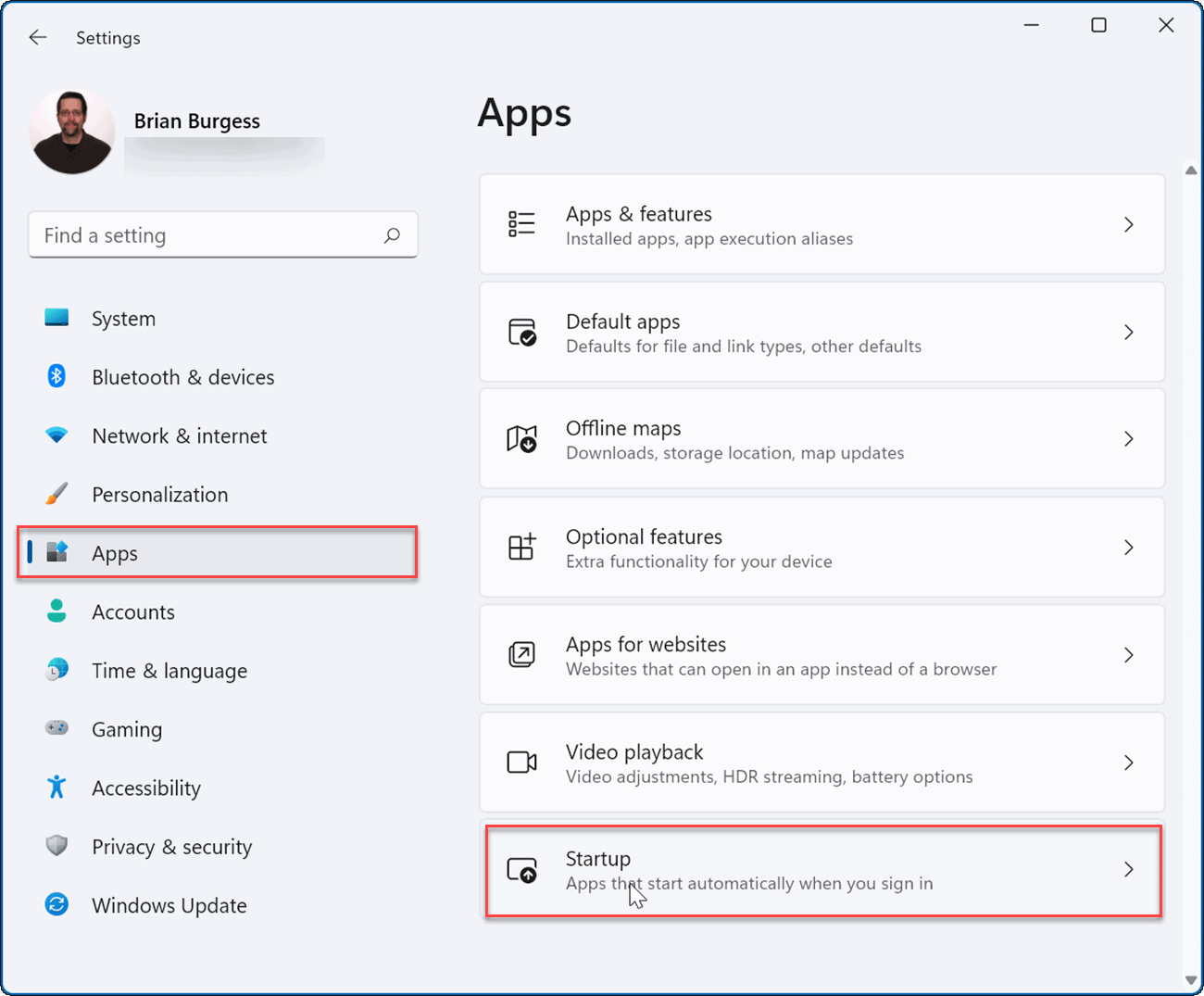
- 向下移动列表并关闭要在启动期间启动的应用程序的切换开关。
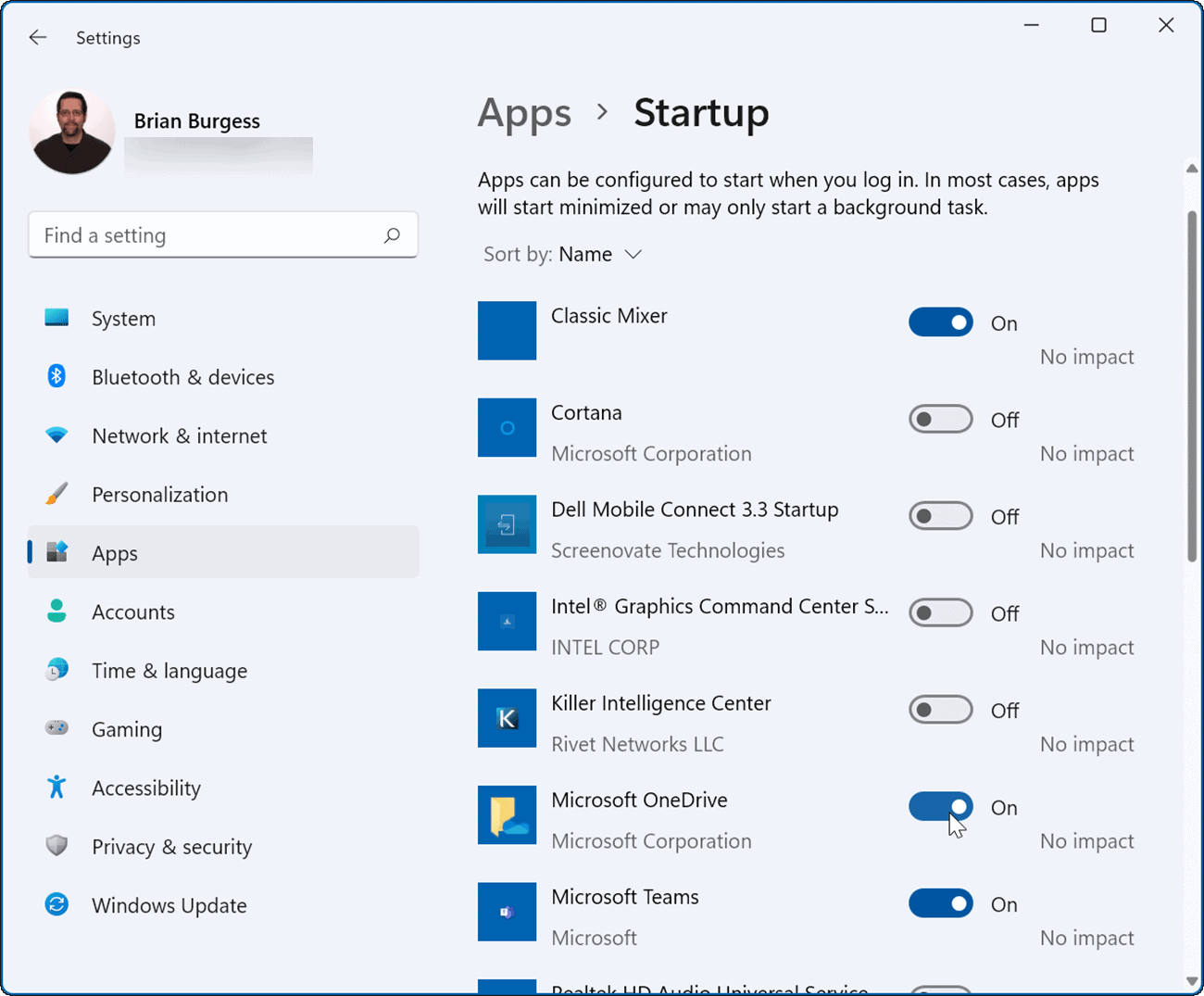
- 退出“设置”应用 — 您打开的应用将在您下次重新启动 Windows 11时自动启动。
配置启动文件夹
在 Windows 11 上启动期间启动应用程序的另一种方法是通过启动文件夹。如果您使用启动文件夹选项,您还可以控制某些应用程序窗口在启动期间的打开方式。
要使用 Windows 11 上的启动文件夹配置应用程序:
- 点击键盘快捷键Windows 键 + R以启动“运行”对话框。
- 在Run中,键入shell:startup并单击OK。
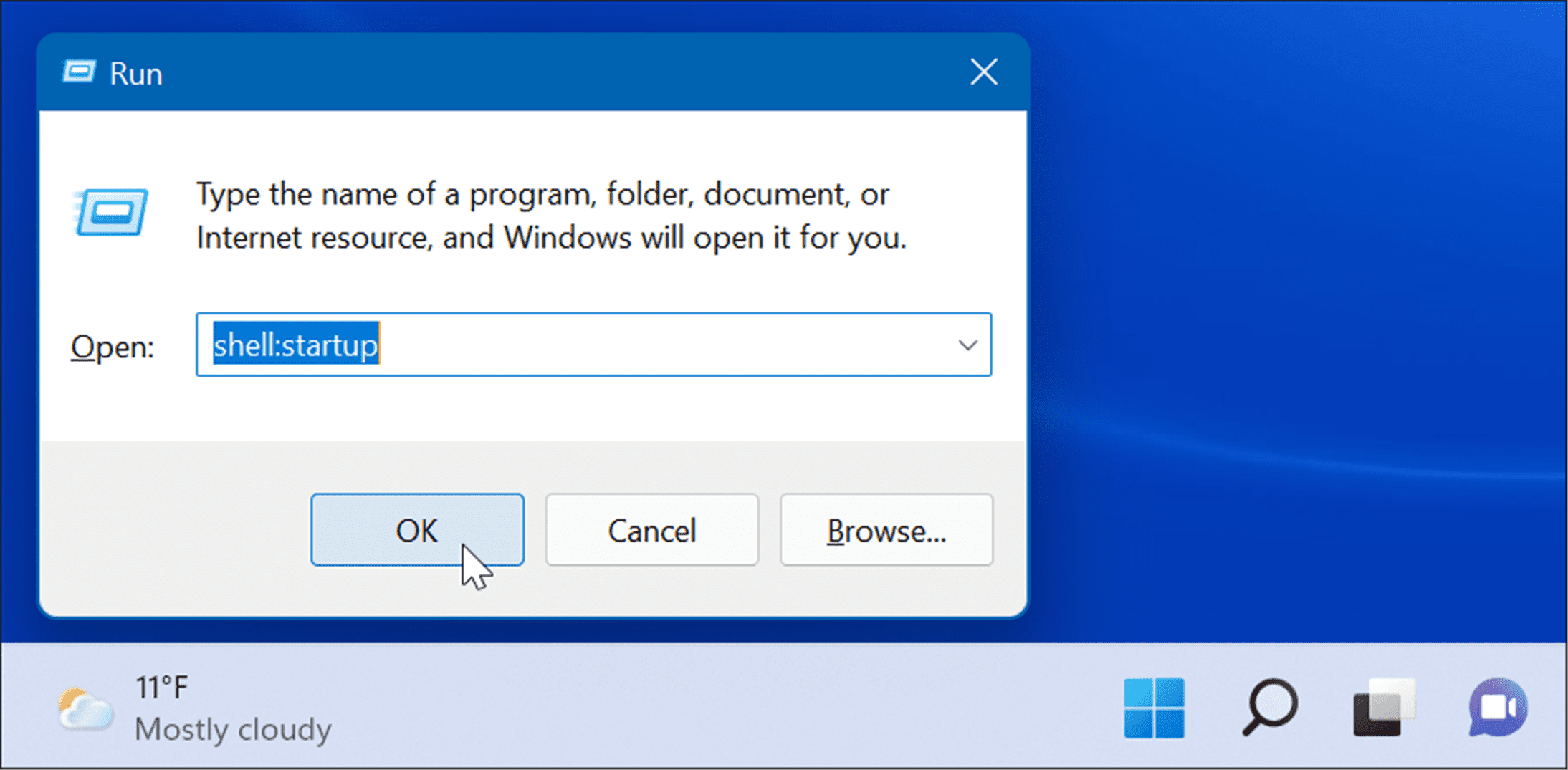
- 当启动文件夹在文件资源管理器中打开时,单击左上角的新建 > 快捷方式。
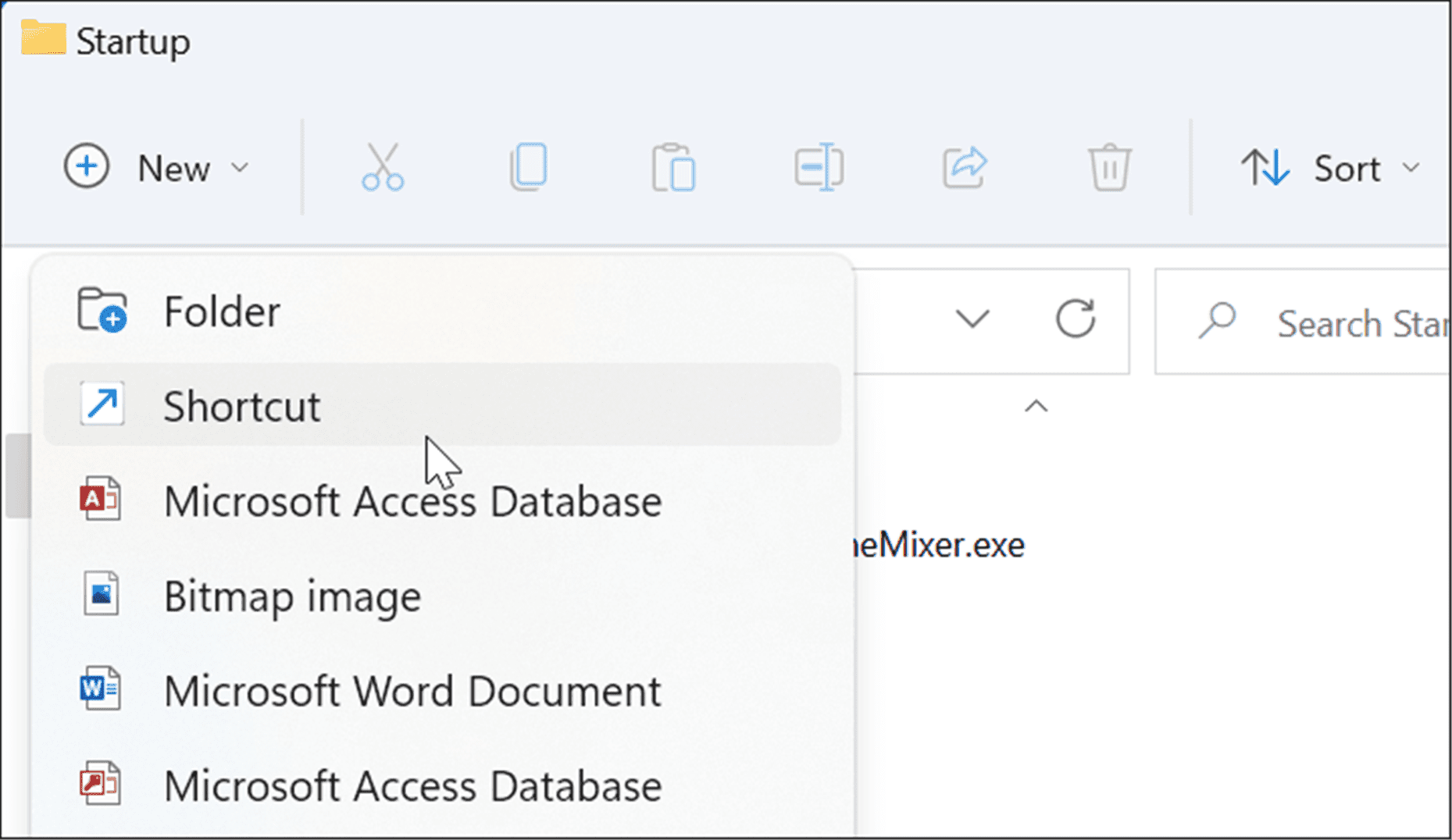
- 创建快捷方式向导启动时,单击浏览按钮,导航到要添加的应用程序的位置,然后单击确定。
- 旧版 32 位应用程序通常位于Program Files (x86)文件夹中,而 64 位应用程序位于Program Files 文件夹中。选择启动程序的可执行文件或.exe文件。
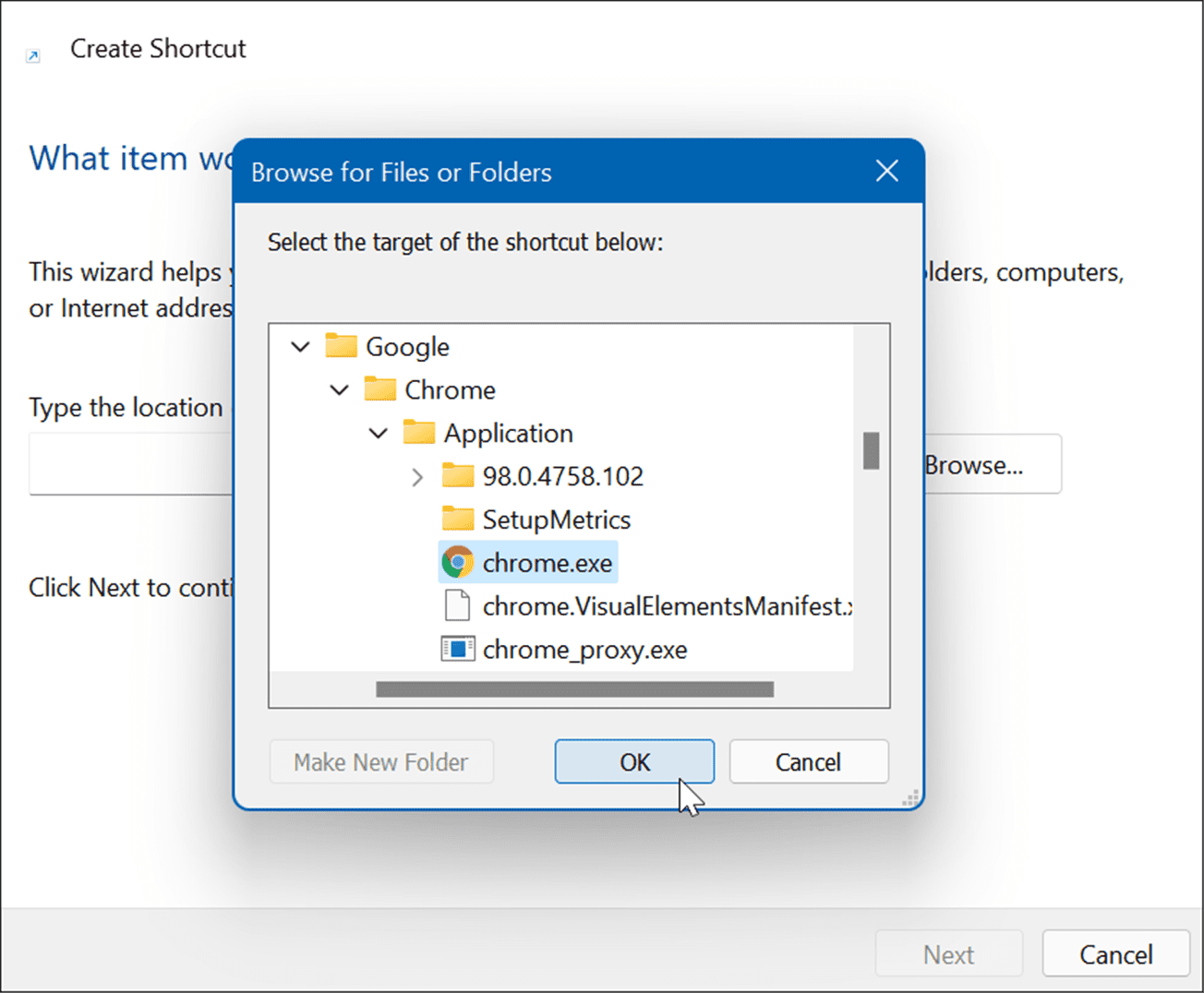
- 选择应用程序后,其路径将输入到向导的位置字段中 - 单击下一步。
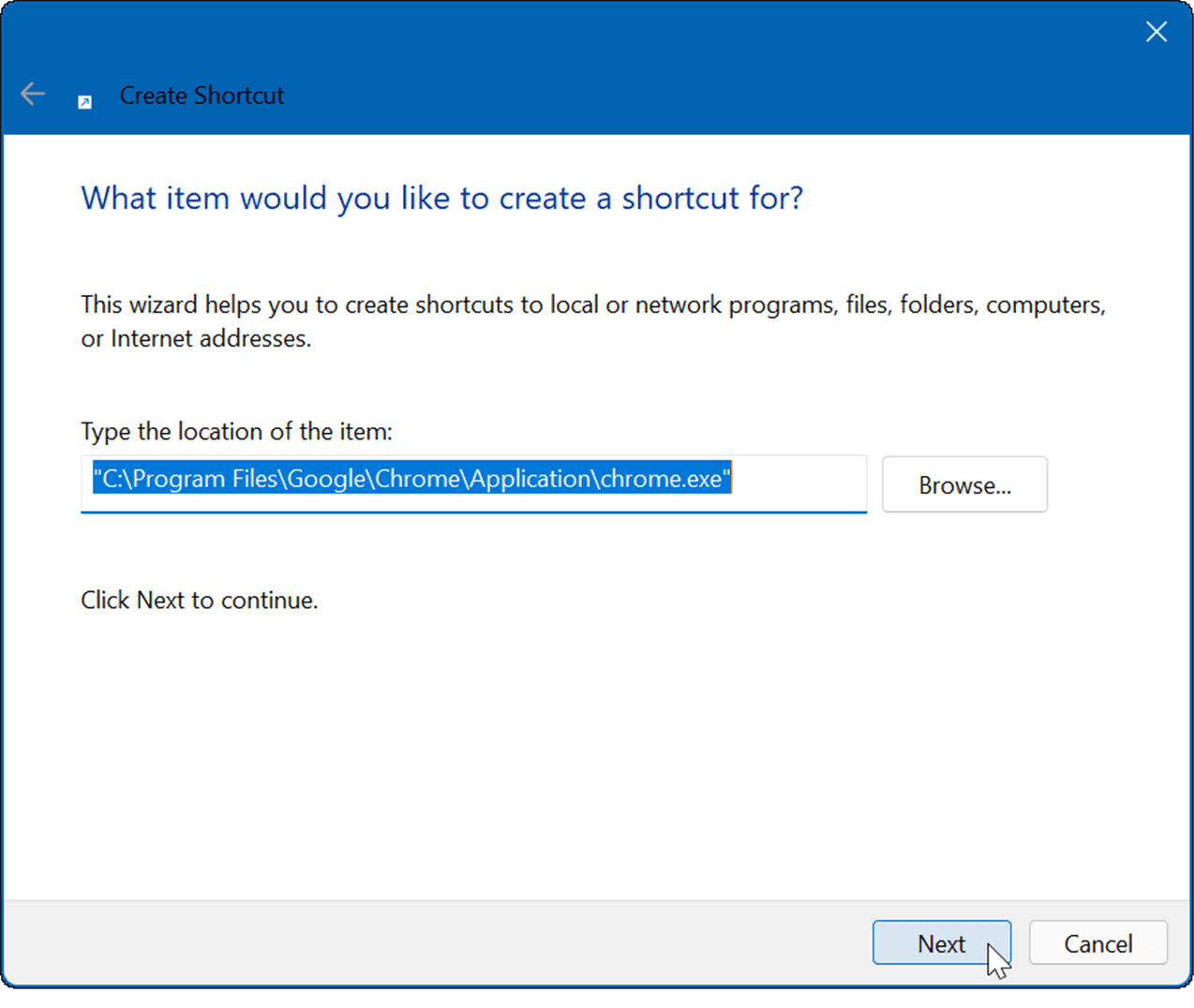
- 在名称字段中输入可选名称,然后单击确定。
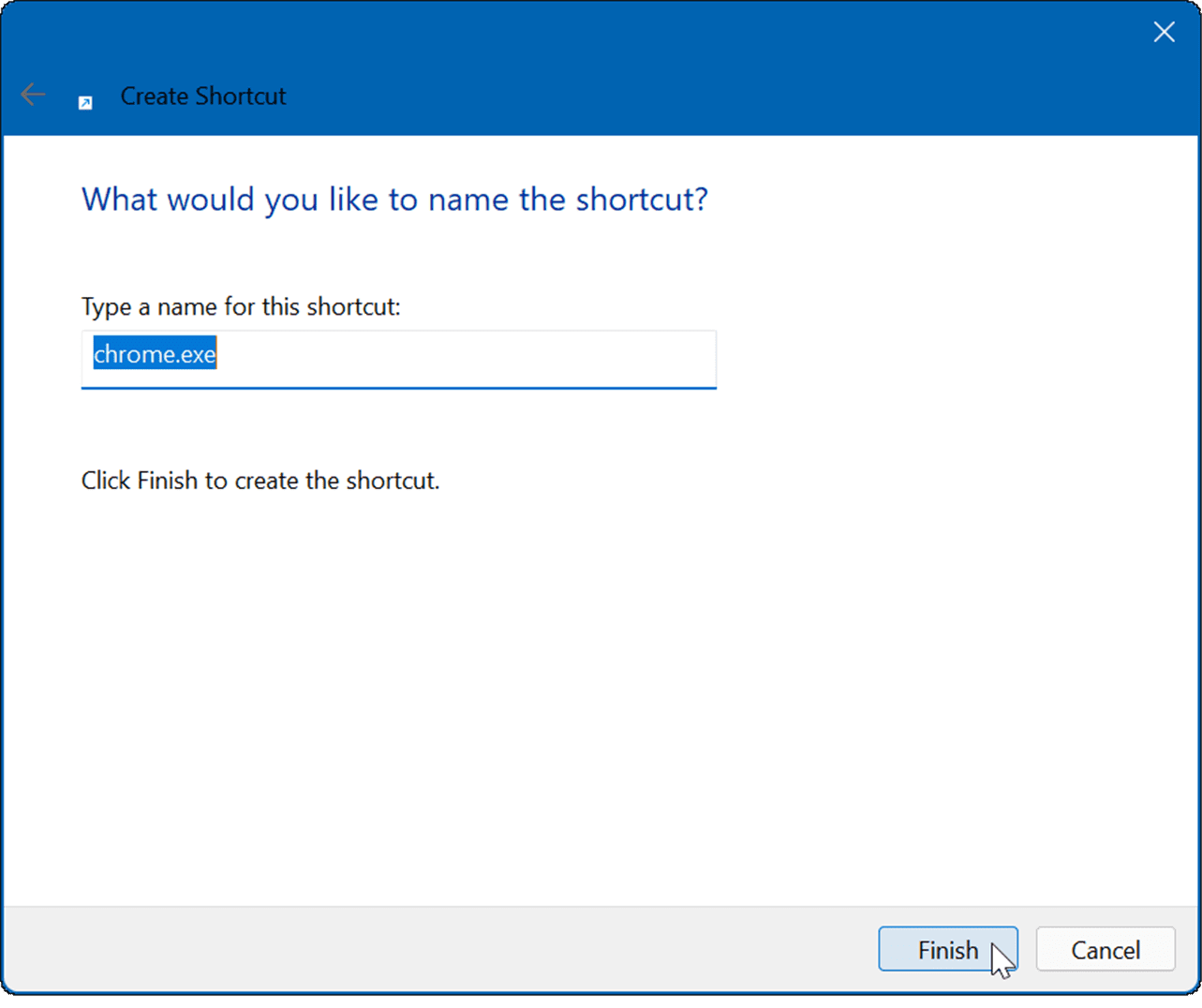
- 您选择的应用程序的快捷方式现在将显示在启动文件夹中。
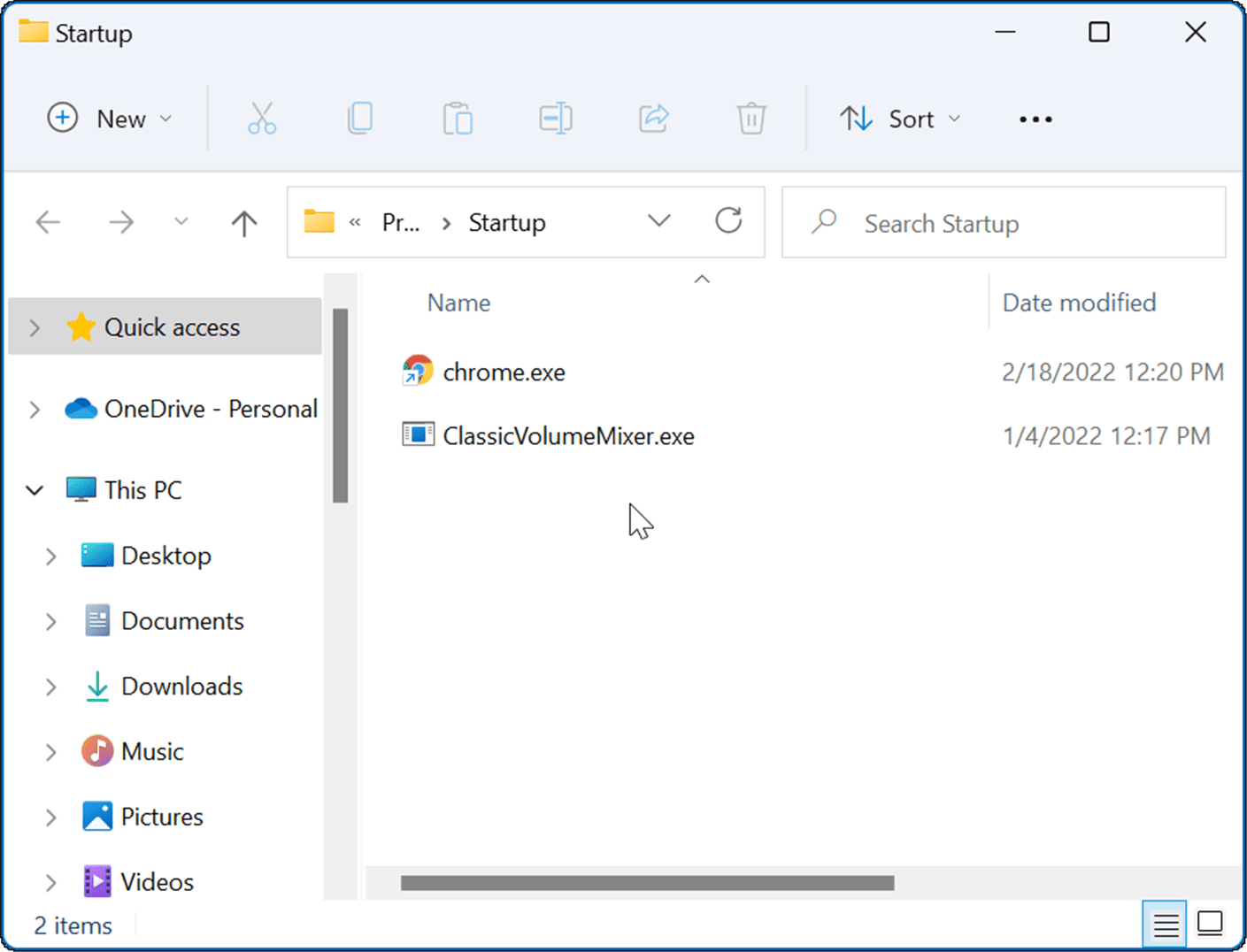
下次您重新启动 PC 时,Windows 将启动您添加到启动文件夹的所有应用程序。
调整应用程序窗口行为
还值得注意的是,当您将应用程序添加到 Startup 文件夹时,它们将默认以窗口模式启动。因此,例如,如果您要运行多个应用程序,它可能会使您的屏幕变得混乱。好消息是,如果这是您的偏好,您可以将它们设置为最小化或最大化运行。
要设置应用程序窗口行为:
- 在Startup文件夹中右键单击应用程序的快捷方式,然后选择Properties。
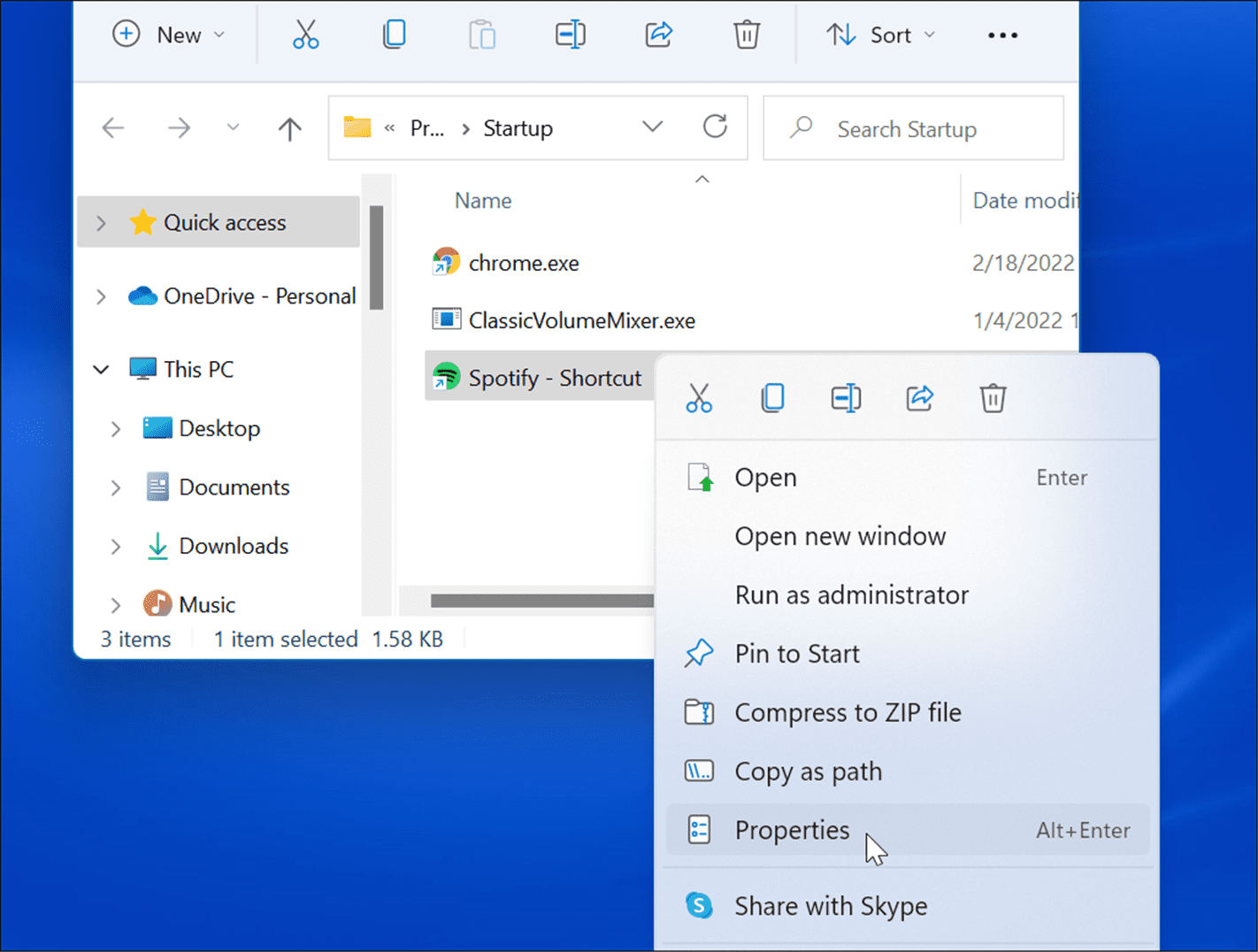
- 在Shortcut选项卡下,单击Run旁边的下拉菜单并将其设置为Minimized或Maximized。
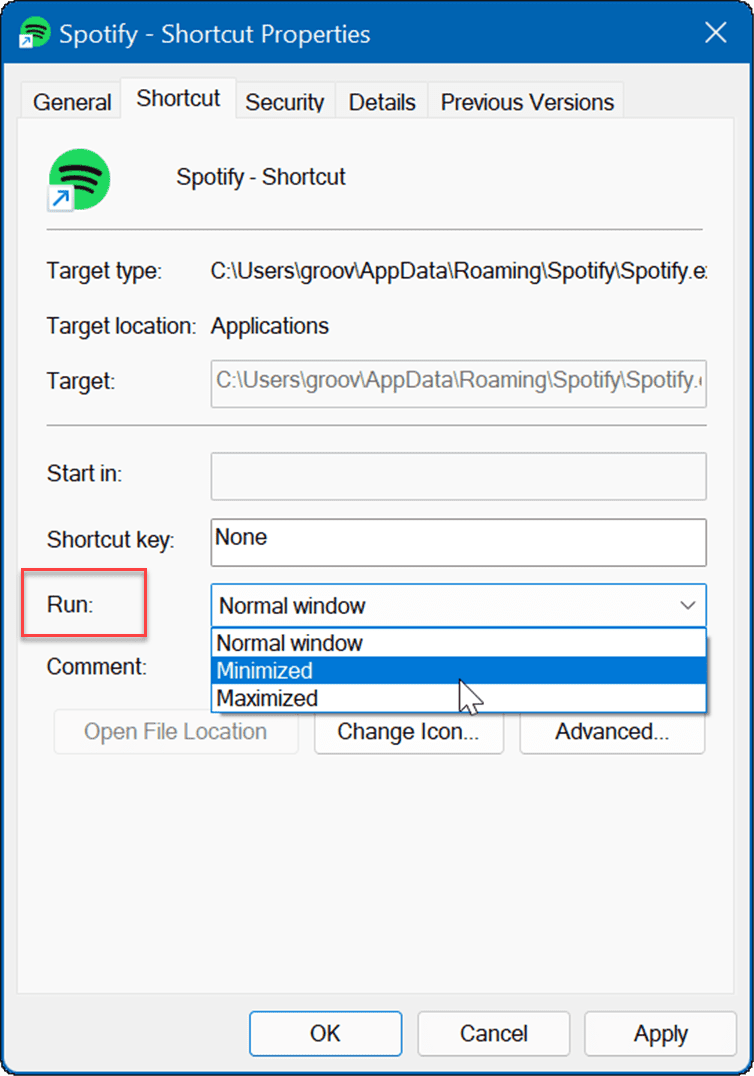
将应用程序拖放到启动文件夹中
如果您不想为启动文件夹中的每个应用程序创建快捷方式,您可以拖放应用程序。
要将应用程序从 Apps 文件夹拖到 Startup 文件夹:
- 使用键盘快捷键Windows 键 + R启动“运行”对话框。
- 在Run中键入shell:startup并单击OK。
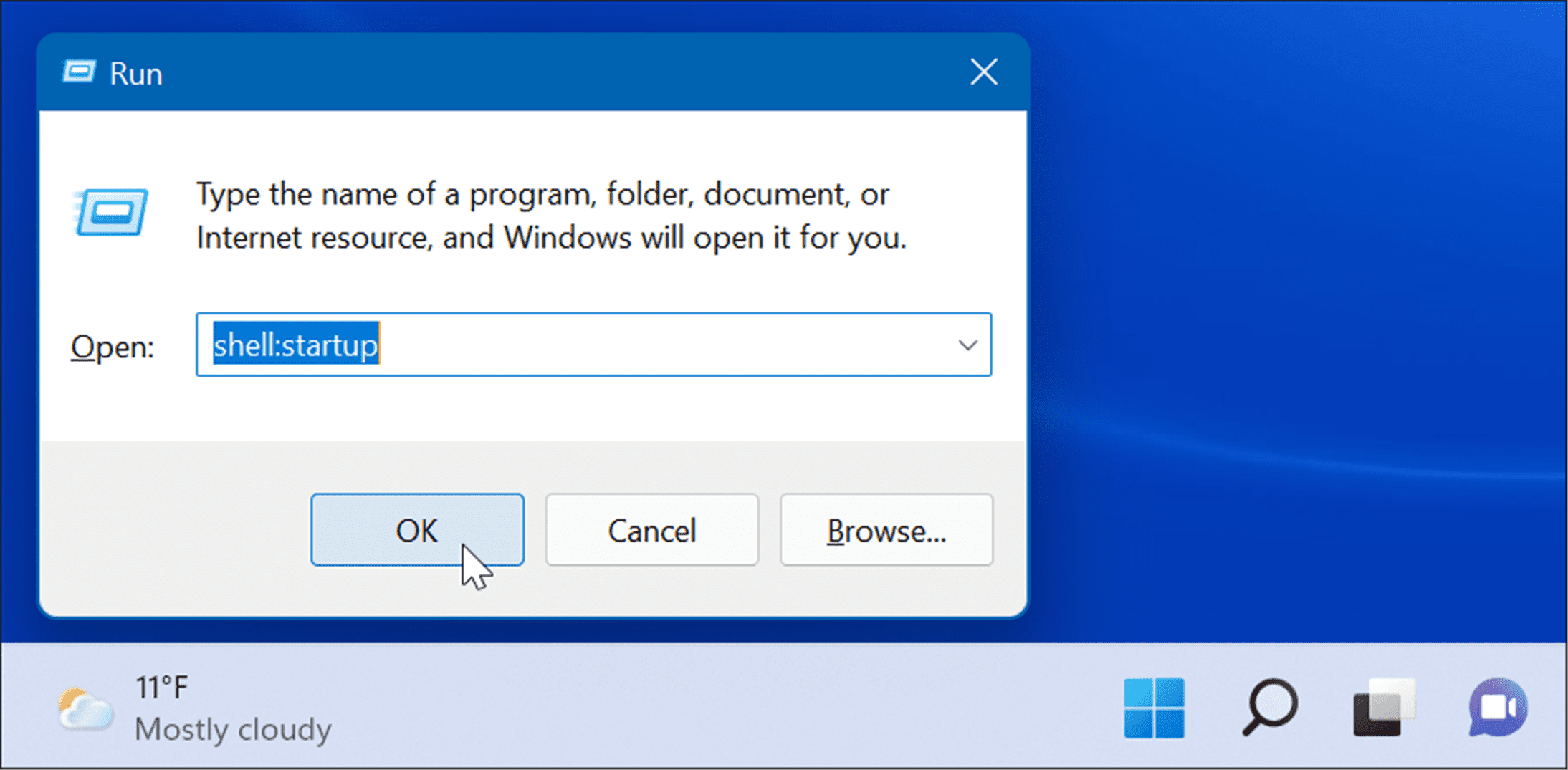
- 接下来,按Windows 键 + R,键入shell:appsfolder,然后单击OK。
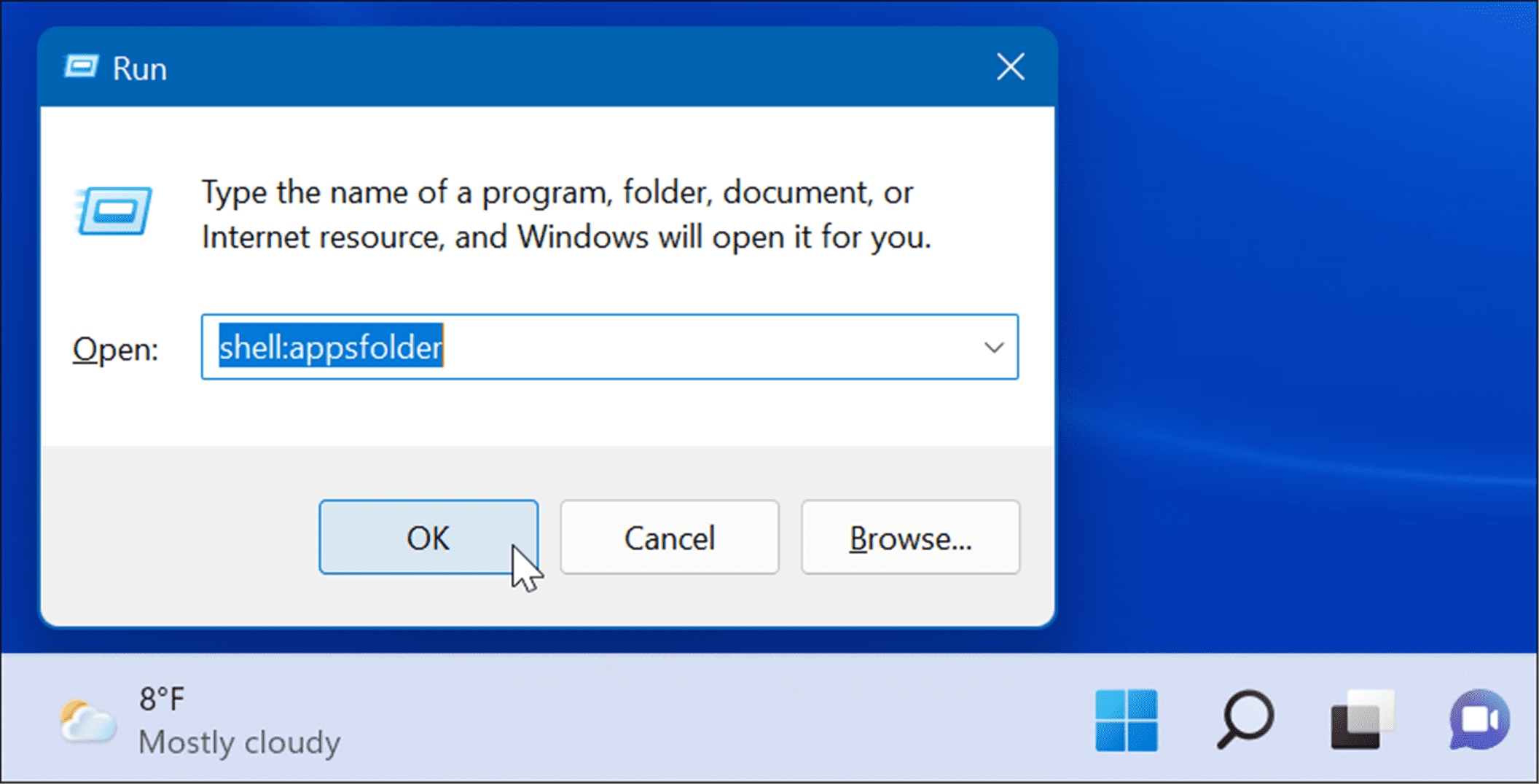
- 此时,您应该打开Startup和Applications文件夹。从Applications文件夹中选择一个应用程序并将其拖到Startup 文件夹中。这会在 Startup 文件夹中创建应用程序的快捷方式。
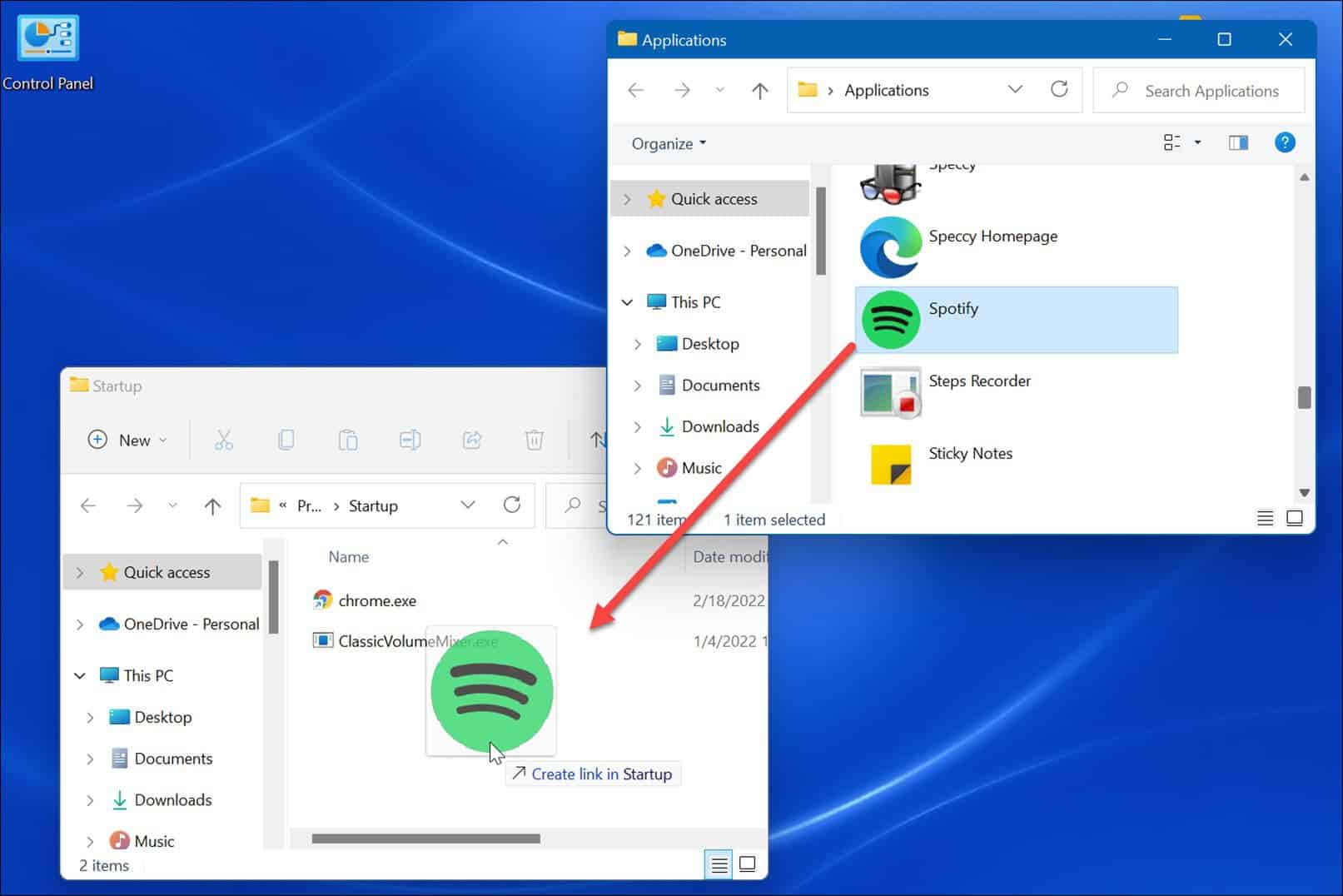
如果您想将多个应用程序放在 Startup 文件夹中,此方法效果很好。这比为每个应用程序创建快捷方式更容易。
Windows 11 上的启动应用程序
上述步骤应该可以帮助您在 Windows 11 上启动期间启动应用程序,但仅限于您想要查看的应用程序。
但是,您应该记住,在启动期间设置太多应用程序启动会减慢系统的启动时间。您拥有的应用程序越多,整体启动时间就越长。如果您只包含需要快速访问的应用程序,则性能不会受到太大影响。
如果您发现您的 PC 启动时间过长,请尝试在 Windows 11 上禁用启动应用程序。有关管理应用程序的更多信息,请查看更改默认应用程序或如何将应用程序从“开始”固定到任务栏。如果您尚未使用 Windows 11,则可以在 Windows 10 上启动应用程序。
今天关于《如何在 Windows 11 上启动期间启动应用程序》的内容介绍就到此结束,如果有什么疑问或者建议,可以在golang学习网公众号下多多回复交流;文中若有不正之处,也希望回复留言以告知!
-
501 收藏
-
501 收藏
-
501 收藏
-
501 收藏
-
501 收藏
-
473 收藏
-
425 收藏
-
165 收藏
-
306 收藏
-
429 收藏
-
423 收藏
-
318 收藏
-
361 收藏
-
416 收藏
-
419 收藏
-
342 收藏
-
210 收藏
-

- 前端进阶之JavaScript设计模式
- 设计模式是开发人员在软件开发过程中面临一般问题时的解决方案,代表了最佳的实践。本课程的主打内容包括JS常见设计模式以及具体应用场景,打造一站式知识长龙服务,适合有JS基础的同学学习。
- 立即学习 543次学习
-

- GO语言核心编程课程
- 本课程采用真实案例,全面具体可落地,从理论到实践,一步一步将GO核心编程技术、编程思想、底层实现融会贯通,使学习者贴近时代脉搏,做IT互联网时代的弄潮儿。
- 立即学习 516次学习
-

- 简单聊聊mysql8与网络通信
- 如有问题加微信:Le-studyg;在课程中,我们将首先介绍MySQL8的新特性,包括性能优化、安全增强、新数据类型等,帮助学生快速熟悉MySQL8的最新功能。接着,我们将深入解析MySQL的网络通信机制,包括协议、连接管理、数据传输等,让
- 立即学习 500次学习
-

- JavaScript正则表达式基础与实战
- 在任何一门编程语言中,正则表达式,都是一项重要的知识,它提供了高效的字符串匹配与捕获机制,可以极大的简化程序设计。
- 立即学习 487次学习
-

- 从零制作响应式网站—Grid布局
- 本系列教程将展示从零制作一个假想的网络科技公司官网,分为导航,轮播,关于我们,成功案例,服务流程,团队介绍,数据部分,公司动态,底部信息等内容区块。网站整体采用CSSGrid布局,支持响应式,有流畅过渡和展现动画。
- 立即学习 485次学习
